
Printere findes i alle former og størrelser, men de har lignende problemer. Fejlfinding af en printer på en Mac svarer til fejlfinding på en Windows-pc, men de muligheder, du skal kontrollere, findes forskellige steder i Mac OS X, end de er på Windows.
Før du gør noget af dette, skal du sikre dig, at printeren er tilsluttet, tændt og forbundet til din Mac. Hvis det er en Wi-Fi-printer, skal du sikre dig, at den er tilsluttet det samme Wi-Fi-netværk, som din Mac er på. Disse ting kan synes åbenlyse, men nogle gange er det let at overse de enkle ting.
Kontroller papiret
Sørg for at undersøge din printer og sikre, at den har nok papir. Kontroller, at du har ilagt papiret korrekt, så printeren også kan få adgang til det. Hvis printeren har papirstop, skal du muligvis åbne printeren og fjerne det fastklemte papir, så det fungerer korrekt.
Kontroller blæk og toner
Du får brug for det blæk på en inkjetprinter eller toner på en laserprinter, før din printer kan udskrive. Bare det at have nok sort-hvidt blæk på en inkjetprinter er muligvis ikke tilstrækkeligt, da nogle inkjetprintere muligvis nægter at udskrive - selv i sort-hvid - medmindre du også har fyldt deres farveblækbeholdere.
For at kontrollere printerens blækniveauer skal du muligvis åbne et producentspecifikt printerværktøj. Disse oplysninger kan dog også findes på en mere standardiseret måde. På en Mac kan du åbne vinduet Systemindstillinger, klikke på ikonet "Printere & scannere" og vælge en printer. Klik på knappen "Indstillinger og forsyninger", klik på fanen "Forsyningsniveauer", og din printer skal rapportere, hvor meget blæk den aktuelt har.
Hvis printeren har en indbygget skærm, kan det også vise, hvor meget blæk den har tilbage.
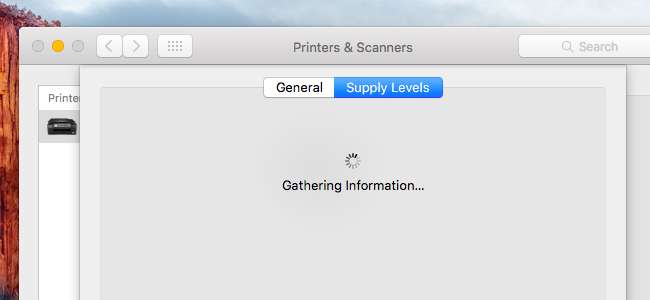
Kontroller udskriftskøen
Under udskrivning vil din printer have et ikon i din dock. Du kan klikke på ikonet for at åbne udskriftskøen. Hvis du ikke kan se det, kan du også åbne vinduet Systemindstillinger, klikke på ikonet "Printere & scannere", vælge en printer og klikke på "Åbn udskriftskø".
Herfra kan du se alle job, printeren i øjeblikket arbejder på. Hvis du ser et gammelt job eller et job med en fejl, kan du fjerne det herfra og få printeren til at gå videre. Du kan også stoppe eller genoptage udskrivningen herfra - sørg for, at printeren ikke er sat på pause. Hvis du ser knappen “Genoptag” på værktøjslinjen, er printeren sat på pause, og du bliver nødt til at klikke på “Genoptag” for at fortsætte. Hvis du ser knappen "Pause" på værktøjslinjen, er printeren ikke sat på pause.
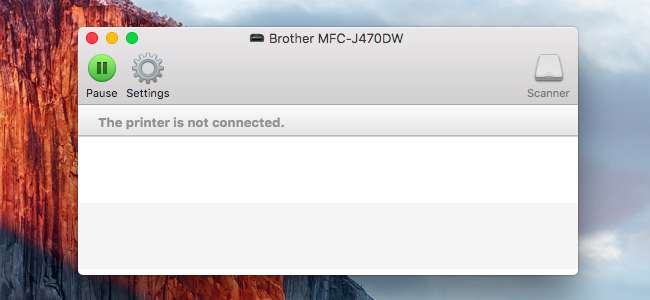
Brug diagnostiske funktioner
Det kan være nødvendigt at rense printerens hoveder eller udføre andre diagnostiske funktioner for at løse problemer med dårlig udskriftskvalitet. Denne mulighed findes muligvis i vinduet Printere og scannere. Hvis det er tilfældet, kan du åbne ruden Printere og scannere i dialogboksen Systemindstillinger, vælge printeren og vælge “Valgmuligheder & forbrugsvarer”. Se dig rundt her for de muligheder, du muligvis har brug for - for eksempel kan du se en "Hjælpeprogram" -knap, der åbner printerens diagnosticeringsværktøj.
Dette er printerafhængigt. I nogle tilfælde kan det være nødvendigt at du bruger knapper på selve printeren til at starte hovedrengøring eller andre diagnostiske rutiner.
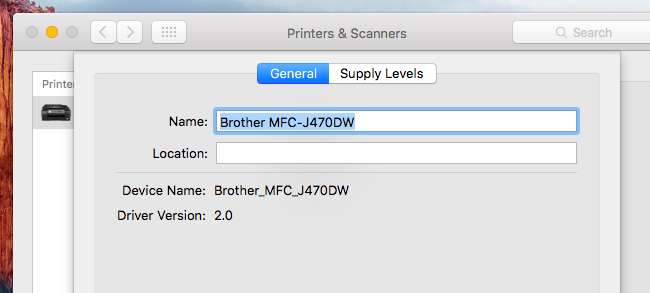
Opdater dine printerdrivere
Sørg for, at du har de nyeste drivere til din printer. Dette fungerer ikke som på Windows, da Mac OS X automatisk installerer de korrekte drivere til printeren, når du føjer printeren til dit system. Driveropdateringer ankommer via den normale softwareopdateringsproces.
For at sikre, at du har de nyeste printerdrivere, skal du klikke på menuen "Apple" i menulinjen øverst på skærmen og vælge "App Store". Klik over til fanen "Opdateringer" og sørg for, at du har den nyeste software installeret, især og operativsystem eller printer support software.
Hvis det er en AirPrint -aktiveret printer, og du udskriver via Apples AirPrint, skal du muligvis opdatere firmwaren med en producentleveret firmwareopdatering for at løse problemer.
Tilføj printeren igen
Du kan muligvis få din printer til at fungere korrekt ved at fjerne den fra dit system og tilføje den igen. Dette kan være nødvendigt, hvis det er en netværksprinter, og noget er ændret med netværkskonfigurationen. Mac OS X registrerer også printeren og installerer de relevante drivere, når du tilføjer printeren, så dette er også en måde at få din Mac til at forsøge at finde printeren og installere de relevante drivere igen. Dette genskaber også sin udskriftskø, så det er også en måde at rette en beskadiget udskriftskø på.
For at gøre dette skal du åbne dialogboksen Systemindstillinger og klikke på “Printere & scannere”. Vælg den aktuelle printer ved at klikke på den og klikke på knappen “-” nederst på listen for at fjerne den. Klik derefter på knappen "+", og brug dialogboksen Tilføj printer til at finde og tilføje printeren igen.
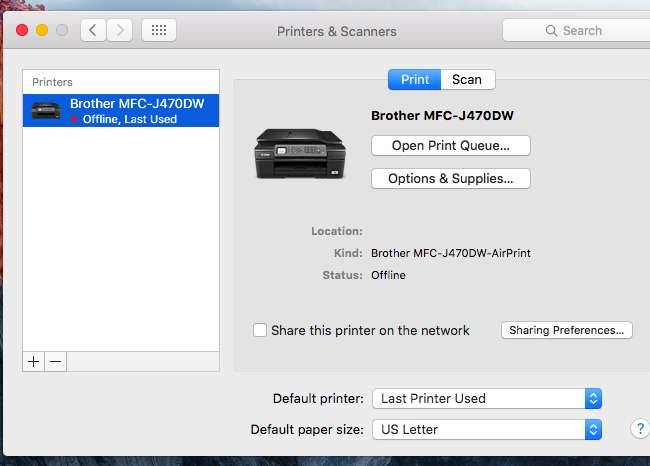
Nulstil udskrivningssystemet
Hvis intet andet fungerer, kan du prøve at nulstille hele udskrivningssystemet. Dette fjerner din liste over installerede printere, rydder din udskriftskø (inklusive tidligere job) og sletter alle forudindstillinger eller andre indstillinger, du har konfigureret til printerne. Det er en sidste mulighed, der sletter alt, så du kan starte forfra fra bunden.
For at gøre dette skal du åbne systemindstillingerne og klikke på ikonet "Printere & scannere". Hold "Control" -tasten nede på tastaturet, og klik på listen over printere. Du får vist indstillingen "Nulstil udskrivningssystem" - klik på den for at nulstille dit udskrivningssystem. Du bliver nødt til at tilføje dine printere fra dette vindue, når du har gjort det.
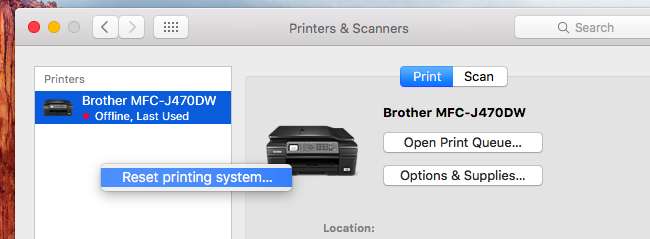
Hvis din printer har en statusskærm med et fysisk kontrolpanel på, skal du muligvis bruge dette kontrolpanel til at se en mere detaljeret fejlmeddelelse eller bare trykke på "OK" for at acceptere en informationsmeddelelse og få den udskrevet igen. Denne skærm giver muligvis også adgang til oplysninger om printerens blækniveauer og funktioner som hovedrengøring.
Hvis du ser en mere specifik fejlmeddelelse på selve printeren, skal du udføre en websøgning efter den fejlmeddelelse. Dette skal pege dig i den rigtige retning, så du kan identificere dit problem og finde ud af, hvordan du løser det.







